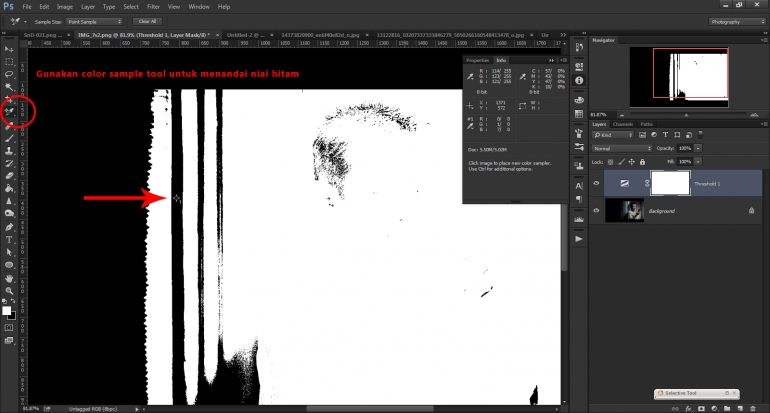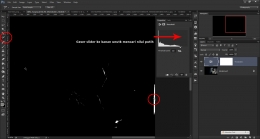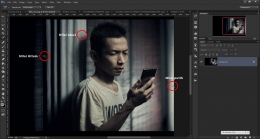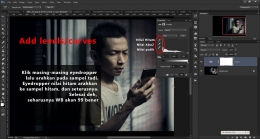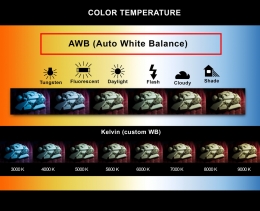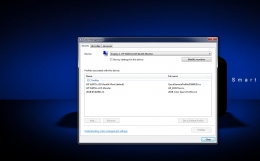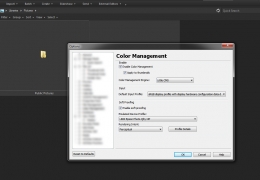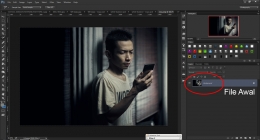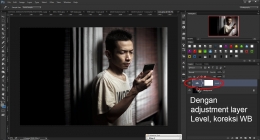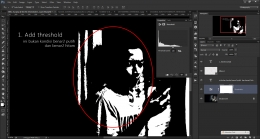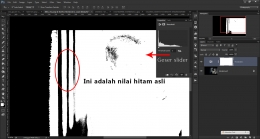2-5733cc8626b0bdb1048b456d.jpg
Selanjutnya untuk menandai agar tidak lupa, saya klik
sample color tool 3-5733ccbf6423bd4a0edaa0b1.jpg
Selesai kita menentukan nilai hitam,
delete layer threshold tadi.
Add threshold lagi, sekarang kita mencari nilai putih. Kebalikannya mencari nilai hitam, slider kita geser mentok ke kanan kemudian perlahan-lahan kita geser ke kiri sampai muncul nilai putih.
4-5733ccfa26b0bdb8048b4572.jpg
Tandai kembali dengan
sample color tool. Maka sekarang kita punya nilai putih.
Tinggal mencari nilai abu-abu, caranya agak lain. Pertama add new layer, kemudian tekan Shift+F5 (fill layer), ubah blend mode ke different. Add Threshold kembali, geser slider ke kiri mentok lalu geser ke kanan perlahan-lahan, sampai muncul nilai abu-abu. Tandai kembali nilai abu-abu yang muncul dengan sample color tool kembali.
5-5733cd3278937367048b456c.jpg
Hapus layer
fill dan
threshold, maka sekarang kita mempunyai 3 nilai, hitam, putih dan abu-abu.
6-5733cde3b192731d059badc8.jpg
2.
Add Adjustment layer Levels/Curves (sama saja hasilnya)
Pada properties layer curves/levels ada 3 eyedropper, atas adalah untuk hitam, tengah abu-abu, dan putih paling bawah.
Klik eyedropper hitam, dan letakkan pada nilai hitam yang sudah kita tandai tadi (nomer 1), klik eyedropper putih dan letakkan pada nilai putih tadi(angka 2), terakhir eyedropper abu-abu, kita letakkan pada nilai abu-abu(angka 3).
7-5733ce66f27e6119056b88c9.jpg
Seharusnya WB akan menjadi normal, tidak meleset
8-5733ce95f27e615c056b88bf.jpg
Selesai, gampang khan.
Salam Jepret.
Lihat Gaya Hidup Selengkapnya